Desde ForDataRecovery, te queremos explicar Cómo Recuperar Notas de iPhone. En este post, te enseñaremos cómo puedes ponerle Contraseña a la Nota de tu iPhone, iPad, Mac OS X o a cualquier dispositivo de Apple, así como a recordarte cuál era y cómo puedes recuperar las Notas. Es recomendable disponer de iCloud para guardarlo todo ahí.
¿Has eliminado por error algunas notas de tu iPhone y estás buscando una forma de restaurarlas? Tu "iPhone por" no quiere saber nada más sobre el encendido, es absolutamente necesario que recuperes las notas importantes que tenías guardadas en el dispositivo y ¿te gustaría saber si hay un sistema para manejarlo? Bueno, yo diría que te has encontrado con el tutorial correcto, en el momento correcto.
Con esta guía mía de hoy, de hecho, te lo explicaré con precisión como recuperar notas de iPhone interviniendo en la aplicación Notes de iOS. Ya anticipo que, contrariamente a lo que puedas pensar, no se trata de una operación especialmente compleja - al menos no en la mayoría de los casos - y que con un mínimo de paciencia y una pizca de atención, hasta los menos expertos en nuevas tecnologías pueden hacerlo.
Cómo recuperar notas borradas de iPhone
¿Te interesa entender cómo recuperar notas borradas de iPhone? Luego siga las instrucciones a continuación. Ya anticipo que puedes hacerlo tanto en notas locales como en las guardadas en iCloud, yendo a intervenir en la carpeta relativa a eliminaciones recientes. Sin embargo, tenga en cuenta que las notas permanecen en la papelera durante 30 días y que después de ese plazo se eliminan definitivamente.
Cómo recuperar notas de iPhone locales
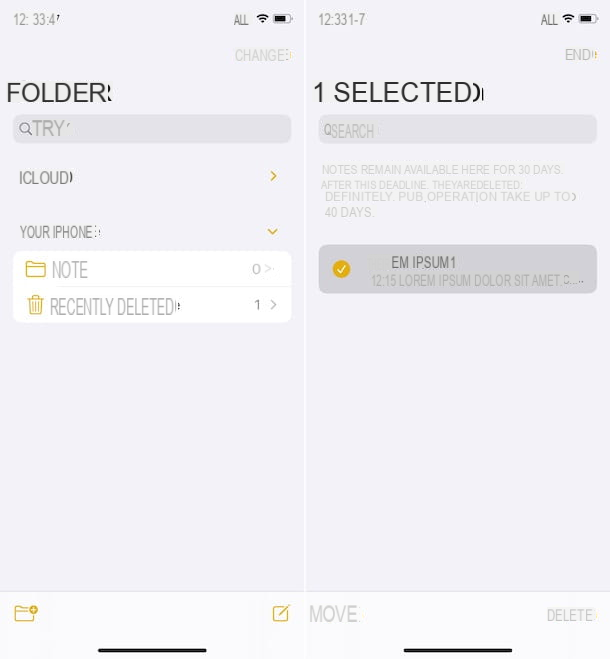
Si desea recuperar las notas del iPhone guardadas localmente en el dispositivo, el primer paso que debe tomar es tomar el teléfono inteligente, desbloquearlo, acceder al Pantalla de inicio y / o para Aplicación de biblioteca de iOS y seleccione el icono Nota: (el que tiene el Block de notas).
Una vez que aparezca la pantalla principal de la aplicación Notas, ubique la sección En iPhone, luego toca la redacción Eliminado recientemente adjunto a él (si no puede verlo, primero toque en el flecha ubicado a la derecha, para expandir su menú) y localice las notas eliminadas que desea restaurar. Si lo crees necesario, puedes ayudarte a buscar escribiendo las palabras clave de tu interés en el campo Buscar presente en la parte superior.
A continuación, toque el elemento Modificación ubicado en la parte superior derecha, seleccione las notas que desea recuperar y toque el elemento movimiento ubicado en la parte inferior izquierda de la pantalla, luego seleccione la carpeta Nota: presente en la sección En iPhone o en cualquier caso el carpeta local donde es tu intención transferir todo, implementar la recuperación, y eso es todo.
Además de lo que acabo de indicar, puedes recuperar las notas del iPhone locales usando la copia de seguridad del dispositivo, actuando como una computadora (a través de iTunes o, en macOS 10.15 y posterior, a través de Finder) o directamente desde el dispositivo, a través de las copias de seguridad en línea de iCloud. Sin embargo, la cosa es decididamente menos práctica, ya que al hacerlo es necesario restaurar no solo las notas sino todo el dispositivo: para todos los detalles del caso, consulte mi guía específica sobre cómo restaurar copias de seguridad de iPhone.
Cómo recuperar las notas del iPhone de iCloud

Si por el contrario quieres recuperar notas del iPhone de iCloud, el procedimiento a seguir es el siguiente: seleccionar el icono de Nota: (el que tiene el Block de notas) que encuentras en Pantalla de inicio y / o en el Biblioteca de aplicaciones de iOS, localiza la sección Su iCloud en la pantalla principal de la aplicación y toque el elemento Eliminado recientemente (si no lo ve, primero presione flecha ubicado a la derecha, para expandir su menú).
En este punto, toque el elemento Modificación en la parte superior derecha, seleccione las notas que desea recuperar y toque la redacción movimiento que se encuentra en la parte inferior izquierda de la pantalla. Luego, toca la carpeta Nota: presente en la sección iCloud o en cualquier caso en el sitio de su interés en iCloud y se completará el procedimiento para recuperar las notas en el iPhone.
Soluciones alternativas

Ninguno de los métodos para recuperar las notas en el iPhone que ya te indiqué ha resultado efectivo y ¿te gustaría saber si existen soluciones alternativas? Bueno, dadas las circunstancias, la mejor sugerencia que puedo ofrecerte es que pruebes a usar algunos software de recuperación de datos que implican conectar el iPhone a la computadora.
Entre los mejores programas de la categoría, me gustaría destacar Dr.Fone y EaseUS MobiSaver, ambos de pago, pero posiblemente puedas descargarlos en una versión de prueba gratuita con funciones limitadas. Te lo conté en profundidad, junto con otro software útil para el propósito, en mi guía sobre recuperación de datos desde teléfonos móviles y en mi revisión dedicada al mejor software de recuperación de datos.
Cómo recuperar notas de un iPhone roto

Si su teléfono inteligente Apple ha dejado de funcionar y no puede encenderlo o no puede usarlo correctamente, puede intentar recuperar notas de iPhone roto desde otro dispositivo Apple o desde la web.
Sin embargo, tenga en cuenta que esto solo es posible si ha habilitado previamente la sincronización de notas en iCloud, que se puede hacer seleccionando el icono de ajustes (el que tiene la forma de rueda de engranaje) en Pantalla de inicio o en el Aplicación de biblioteca, la nombre propio en la parte superior de la pantalla, la voz iCloud en la siguiente pantalla y aparece ON el interruptor ubicado al lado del artículo Nota:.
Entonces, si cumple con la condición, puede recuperar sus notas de otro iPhone, iPad o Mac realizando el inicio sesión en su cuenta de iCloud desde el dispositivo utilizado, como te expliqué en mi guía sobre el tema, y luego habilitando la sincronización de las notas sobre este último.
Para tener éxito en eso iOS / iPadOS, puedes proceder como te he mostrado hace un momento, mientras que en lo que concierne MacOS simplemente haga clic en el icono Preferencias del Sistema (el que tiene la forma de rueda de engranaje) colocado en el Barra de muelle, en el artículo Cuenta de internet en la ventana que aparece, en la redacción iCloud en el menú lateral y luego seleccionando la casilla junto al elemento Nota: A la derecha. Por supuesto, en todos los dispositivos debe haber iniciado sesión previamente con la cuenta de iCloud utilizada para guardar las notas en el iPhone.
Como te dije, las notas sincronizadas en iCloud también son accesibles desde la Web, desde el sitio de Internet iCloud.com. En este caso, para verlos, vaya a la página de inicio del servicio e inicie sesión con su cuenta, luego haga clic en el Nota: y listo.
Si, por el contrario, no había activado la sincronización de notas en iCloud, aún puede intentar acceder a los datos en cuestión directamente desde su iPhone reparar o reemplazar la parte problemática del dispositivo, como la batería o la pantalla, siguiendo las instrucciones que le di en mi guía sobre cómo recuperar datos de un teléfono roto.
Cómo recuperar password notas iPhone

Habías puesto uno la contraseña para proteger algunas notas en su iPhone pero ya no lo recuerda y le gustaría modificarlo? Se puede hacer, pero tenga en cuenta que la nueva contraseña solo se puede usar para notas nuevas; para los que ya están protegidos, se seguirá utilizando la contraseña anterior. Desafortunadamente, Apple no puede brindar ayuda para recuperar el acceso a las notas que ya están protegidas y para las que se olvidó la contraseña de desbloqueo.
Dicho eso, para recuperar password notas iPhone, primero ve a la Pantalla de inicio y / o en el Aplicación de biblioteca iOS y seleccione el icono ajustes (el que tiene la forma de rueda de engranaje). En la nueva pantalla que se le muestra en este punto, toque el elemento Nota: que encuentras desplazándote hacia abajo, luego en la redacción Contraseña y luego en la opción Recuperar contraseña.
En este punto, escriba la contraseña configurada para su ID de Apple en el campo apropiado que aparece en la pantalla, luego toque el elemento OK, en la parte superior derecha, presione el botón Recuperar contraseña en el menú que se muestra en la pantalla y siga el asistente para restablecer la contraseña propuesta.
Aún en el tema de la recuperación de la contraseña, puede ser útil saber que, si configuró previamente un sugerencia para la recuperación del mismo, puede intentar utilizar este último para intentar rastrear su clave de acceso sin tener que resetearla necesariamente.
Para hacer esto, abra la aplicación Nota: en su iPhone, ubique la carpeta de su interés en la pantalla principal, toque la nota protegida sobre la cual actuar (puede reconocerla ya que está marcada con el ícono de un candado cerrado) y toque el elemento Ver nota.
En este punto, si ha activado Face ID o Touch ID para proteger las notas, asegúrese de que el iPhone no detecte la cara o la huella digital y toque la voz Introducir la contraseña en el menú que aparece. Posteriormente, o si no había habilitado uno de los dos sistemas de protección que acabamos de mencionar, ingrese la contraseña incorrectamente dos veces seguidas, tocando el botón de vez en cuando OK.
En el tercer intento de ingresar la contraseña, verá que la sugerencia establecida para la contraseña aparece en la pantalla, que posiblemente puede usar para ingresar la clave de acceso correcta en el campo provisto.


























